MATLAB (от англ. Matrix Laboratory) – программный пакет для решения задач технических и научных расчетов, основанный на матричных операциях. Одной из важных возможностей MATLAB является возможность создания и использования собственных функций для упрощения программирования и повышения эффективности работы.
Файл функции в MATLAB представляет собой файл с расширением .m, в котором определена пользовательская функция на языке MATLAB. Такой файл содержит код функции, который может быть вызван из других программ для выполнения определенных операций или расчетов. Использование файлов функций позволяет значительно упростить кодирование и повторно использовать уже созданный код в различных программах и проектах.
Создание файла функции в MATLAB может производиться несколькими способами. Распространенным способом является создание файла .m в редакторе MATLAB, в котором определяется функция и ее алгоритм. Файл функции должен иметь название, совпадающее с названием функции, и иметь расширение .m. Внутри файла необходимо определить функцию с помощью ключевого слова function, указать входные и выходные параметры функции, и написать код, выполняющий необходимые операции. Сохраните файл после завершения редактирования.
Методы формирования и использования файла функции в MATLAB

Файл функции в MATLAB представляет собой специальный файл, содержащий определение одной или нескольких функций на языке программирования MATLAB. Ниже приведены методы формирования и использования файла функции в MATLAB:
1. Создание файла функции
Файл функции можно создать, открыв редактор MATLAB и выбрав пункт меню "Файл" -> "Новый" -> "Функция". После этого необходимо задать имя файла и выбрать место его сохранения. После создания файла функции можно приступать к его редактированию.
2. Определение функции
В файле функции необходимо определить одну или несколько функций, задав их имена и аргументы. Например, функция с именем "myFunction" и двумя аргументами "x" и "y" может быть определена следующим образом:
function result = myFunction(x, y)
В теле функции необходимо ввести код, реализующий требуемые вычисления.
3. Сохранение файла функции
После определения функции и написания ее кода необходимо сохранить файл функции. Для этого можно воспользоваться сочетанием клавиш "Ctrl + S" или выбрать пункт меню "Файл" -> "Сохранить".
4. Использование функции в других скриптах
После сохранения файла функции можно использовать ее в других скриптах MATLAB. Для этого необходимо вызвать функцию по ее имени и передать необходимые аргументы. Например, если нужно воспользоваться функцией "myFunction" с аргументами "10" и "2", можно использовать следующий код:
result = myFunction(10, 2);
Значение, возвращаемое функцией, можно сохранить в переменную для дальнейшего использования.
5. Использование функции в командном окне
Функцию также можно использовать непосредственно в командном окне MATLAB. Для этого необходимо написать имя функции с аргументами и нажать клавишу "Enter". Например, для вызова функции "myFunction" с аргументами "10" и "2" можно ввести следующую команду:
myFunction(10, 2);
Это основные методы формирования и использования файла функции в MATLAB. С помощью файлов функций можно структурировать и повторно использовать код, что делает программирование на MATLAB более эффективным и гибким.
Создание файла функции в MATLAB

Матлаб предоставляет возможность создавать собственные функции, чтобы упростить и структурировать код. Функции позволяют выполнять определенные операции или вычисления и возвращать результаты, что может быть полезно при решении сложных задач.
Для создания файла функции в MATLAB необходимо выполнить следующие шаги:
- Открыть новый файл в редакторе MATLAB.
- Указать имя файла с расширением .m, которое должно совпадать с именем функции.
- Начать описание функции с ключевого слова function, за которым следует имя функции и входные аргументы в круглых скобках.
- Зарезервировать первую строчку после описания функции для комментария с описанием функции.
- Написать код функции, который будет выполнять нужные действия и возвращать результаты.
- Сохранить файл.
Вот пример создания файла функции в MATLAB:
function result = myFunction(arg1, arg2)
% Это функция, которая складывает два аргумента
result = arg1 + arg2;
end
Этот пример показывает создание функции с именем myFunction, которая принимает два аргумента и возвращает их сумму. Комментарий после описания функции является хорошей практикой, так как он помогает понять назначение функции и что она делает.
После сохранения файла с функцией, она может быть вызвана из командного окна MATLAB или из других программных файлов. Пример вызова функции myFunction:
result = myFunction(3, 4);В данном случае функция принимает значения 3 и 4, складывает их и возвращает результат 7.
Таким образом, создание файла функции в MATLAB позволяет создавать собственные функции для выполнения определенных операций или вычислений, что упрощает и структурирует код и делает его более понятным и модульным.
Определение функции в файле
Функцию в MATLAB можно определить в отдельном файле, который затем можно вызывать из других программ или скриптов. Это позволяет организовать код более структурированно и повторно использовать функции в разных программах.
Файл функции в MATLAB имеет расширение .m и содержит одну или несколько функций. Каждая функция должна начинаться с ключевого слова function и иметь свое имя. Также функции могут иметь входные и выходные аргументы.
Процесс определения функции в файле включает создание файла с именем функции, написание кода функции, сохранение файла с расширением .m и использование функции в других программных файлах.
Ниже приведена простая таблица, которая показывает структуру файла функции:
| Файл функции | Функция |
|---|---|
| function_name.m | function_name(inputs) |
Таким образом, определение функции в файле является важным способом организации кода в MATLAB, что позволяет повторно использовать функции в различных программах и упрощает работу с большими проектами.
Установка и возвращение значений из функции

В MATLAB функции могут принимать входные аргументы и возвращать значения обратно в вызывающую программу. Для установки значений в функции используется ключевое слово "function" в заголовке функции, за которым идет список аргументов, через запятую, в круглых скобках. Значения аргументов можно устанавливать как по умолчанию, так и передавать снаружи функции.
Чтобы вернуть значения из функции в MATLAB, используется ключевое слово "return", за которым следует список значений, разделенных запятыми. Если требуется вернуть только одно значение, можно использовать сокращенную форму "return значение".
Возвращаемые значения могут быть присвоены переменным при вызове функции, чтобы использовать их в дальнейшем в программе. Это позволяет функциям в MATLAB выполнять расчеты и возвращать результаты, которые могут быть использованы в других частях программы.
Передача аргументов в функцию

- Позиционные аргументы: аргументы передаются в порядке их определения в проведении функции. При вызове функции значения аргументов передаются через запятую.
- Именованные аргументы: аргументы передаются с указанием имени аргумента и его значения. Это позволяет передавать аргументы в любом порядке и иметь значения по умолчанию.
- Переменное число аргументов: функция может принимать переменное число аргументов, которые передаются в виде вектора или списка.
Все эти способы передачи аргументов обладают своими особенностями и могут быть использованы в зависимости от требований и задачи, которую нужно решить. Использование аргументов в функциях в MATLAB позволяет создавать более гибкие и универсальные функции.
Использование глобальных переменных в функции

Для того чтобы объявить переменную как глобальную внутри функции, необходимо использовать ключевое слово "global" перед именем переменной. Например:
function myFunction()
global x
x = 10;
end
Теперь переменная "x" будет доступна в любом месте программы и ее значение можно изменять из любой функции.
Однако, использование глобальных переменных может затруднить чтение и отладку программы, так как глобальная переменная может быть изменена из разных мест программы. Поэтому, не рекомендуется использовать глобальные переменные, если это необходимо.
Изменение переменных в функции

Выходные аргументы позволяют передавать значение переменной из функции обратно в основную программу. Это реализуется путем указания имени переменной и ее значения в списке выходных аргументов функции. Например:
function [x, y] = myFunction(a, b)
x = 2 * a;
y = 3 * b;
endЗдесь функция myFunction принимает два входных аргумента a и b. Затем она изменяет значения переменных x и y и возвращает их в основную программу.
Глобальные переменные - это переменные, которые доступны и могут быть изменены в любом месте программы. Для объявления глобальной переменной внутри функции используется ключевое слово global. Например:
function myFunction()
global x;
x = 10;
endЗдесь функция myFunction объявляет переменную x как глобальную и изменяет ее значение.
Однако, использование глобальных переменных может быть опасно, так как они могут привести к путанице в программе и усложнить отладку. Поэтому рекомендуется использовать глобальные переменные с осторожностью.
Варианты изменения переменных внутри функций в MATLAB - выходные аргументы и глобальные переменные - предоставляют разные способы решения этой задачи. Выбор определенного способа зависит от конкретной ситуации и предпочтений программиста.
Рекурсивные функции в MATLAB

Одной из самых простых и популярных задач, решаемых с помощью рекурсивных функций, является вычисление факториала числа. Факториал числа n (обозначается n!) определяется как произведение всех целых чисел от 1 до n. Рекурсивная функция для вычисления факториала может быть определена следующим образом:
function f = factorial(n) if n == 0